怎么制作u盘打开盘,本教程教您怎么制作u盘打开盘
发布时间:2021-10-12 文章来源:xp下载站 浏览:
|
U盘的称呼最早来源于朗科科技生产的一种新型存储设备,名曰“优盘”,使用USB接口进行连接。U盘连接到电脑的USB接口后,U盘的资料可与电脑交换。而之后生产的类似技术的设备由于朗科已进行专利注册,而不能再称之为“优盘”,而改称“U盘”。后来,U盘这个称呼因其简单易记而因而广为人知,是移动存储设备之一。现在市面上出现了许多支持多种端口的U盘,即三通U盘(USB电脑端口、iOS苹果接口、安卓接口)。 U盘启动盘制作工具是指用U盘启动USBoot维护系统的软件,也被称为pe系统,u盘启动盘非常的实用,可以用来对硬件检测也可以用来重装系统等,今天小编就来跟大家说说u盘启动盘的制作方法。 有时候电脑出问题了没办法开机,这时候我们就需要使用u盘启动盘来解决问题了,但是很多朋友不知道制作u盘启动盘的方法,今天小编就来跟你说说制作u盘启动盘的操作方法。 怎么制作u盘启动盘 1.首先下载安装并打开小白一键重装系统软件,依次选择【U盘启动】—【U盘模式】,在【设备名】勾选需要制作启动的U盘,点击【一键制作启动U盘】。 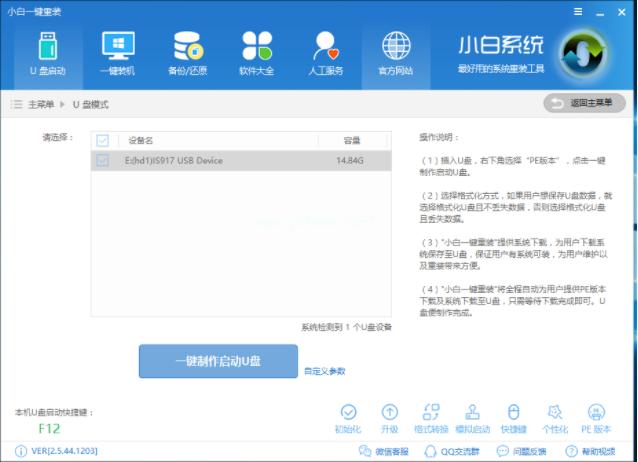 启动盘载图1 2.皆在在出现的选择框中【高级版】。 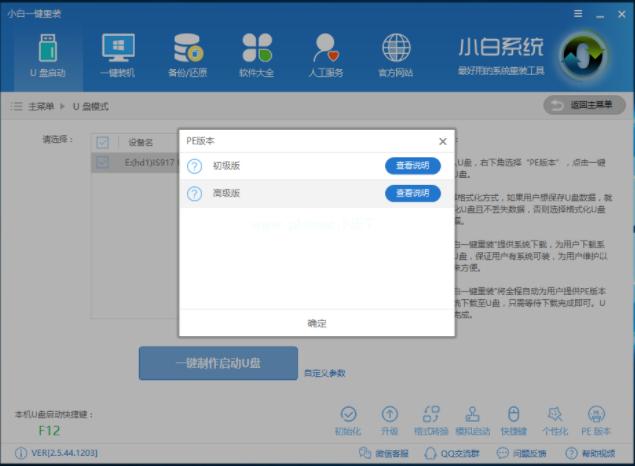 启动盘载图2 3.选择【格式化U盘且不丢失数据】,进入下一步。 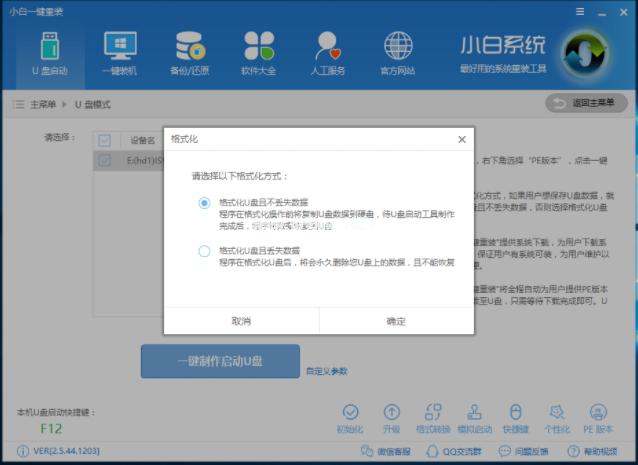 u盘启动盘载图3 4.接着选择跳过【直接制作U盘】,进入下一步。 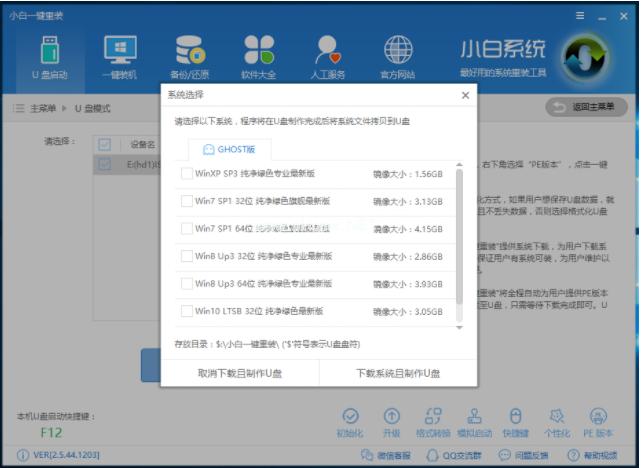 制作u盘启动盘载图4 5.开始制作,制作过程需要点时间,耐心等待即可。 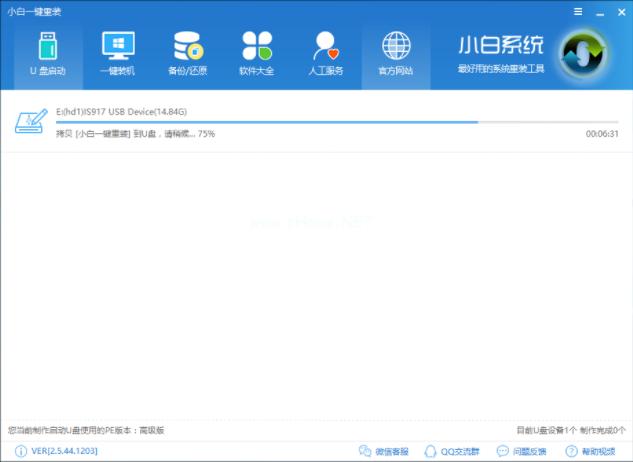 启动盘载图5 6.经过一段时间等待后,制作完成会弹出提示U盘提示已经制作完成了。 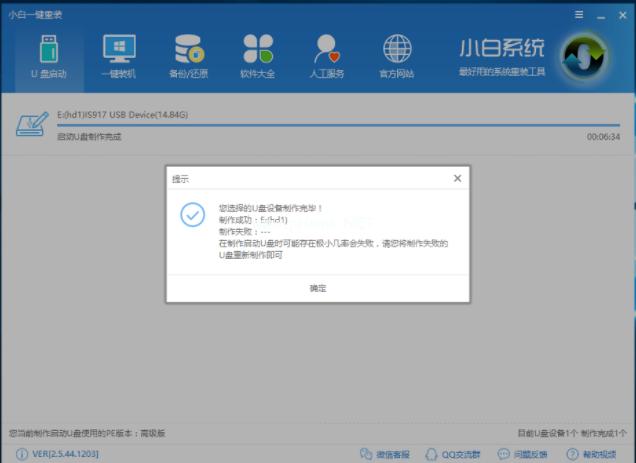 u盘启动盘载图6 现在知道怎么制作u盘启动盘了吧,希望对您有帮助。 U盘有USB接口,是USB设备。如果操作系统是WindowsXP/Vista/Win7/Linux/PrayayaQ3或是苹果系统的话,将U盘直接插到机箱前面板或后面的USB接口上,系统就会自动识别。 |
相关文章
本类教程排行
系统热门教程
本热门系统总排行

